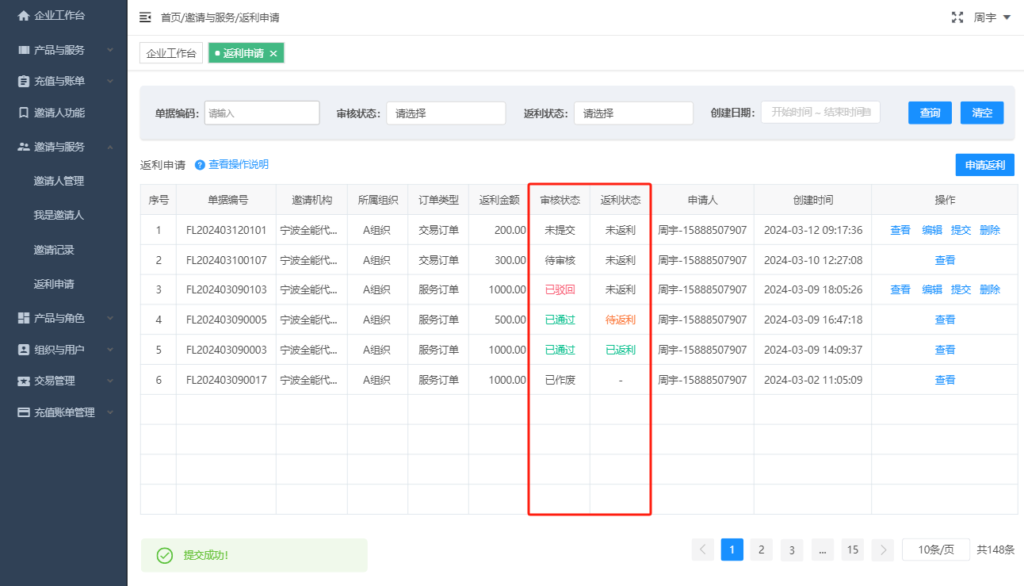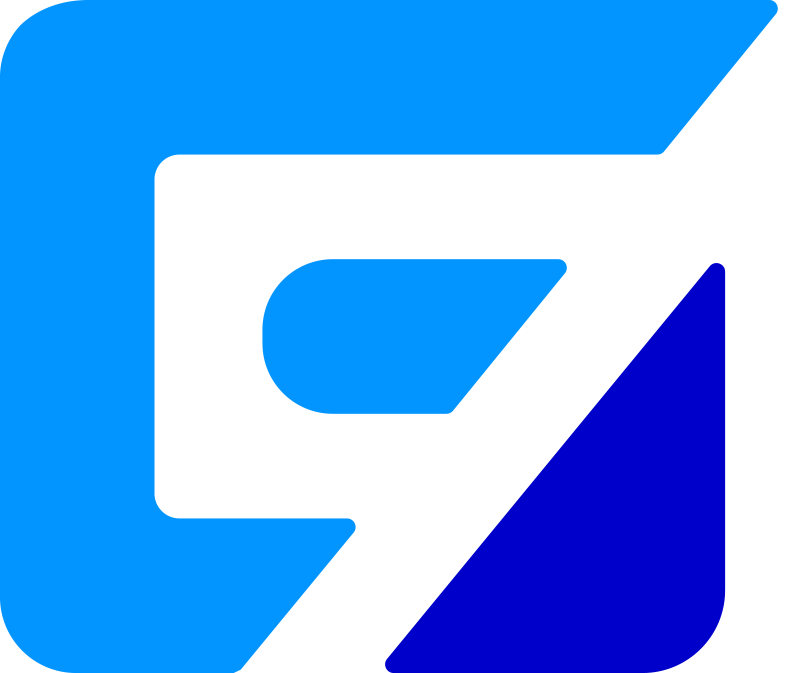一、总体说明
1.1文档概述
本文档主要描述关于【返利申请】的操作说明,用户在成为邀请人并成功邀请用户下单并支付后,或者通过企业服务创建订单让用户下单并支付后,可以在企业工作台中,进行返利申请,申请提交后会由系统管理人员进行审核,审核通过会进行相应的支付结算。

1.2权限说明
返利申请功能要由“邀请人”进行操作。

二、返利申请
2.1操作入口
操作人:邀请人
路径:【产品购买】-【邀请与服务】-【返利申请】
说明:在财务系统右上角用户下拉列表,点击“产品购买”,进入企业工作台,打开“邀请与服务->返利申请”,进入到返利申请管理页面,在该页面可以查看/管理自己创建的所有返利申请单据。
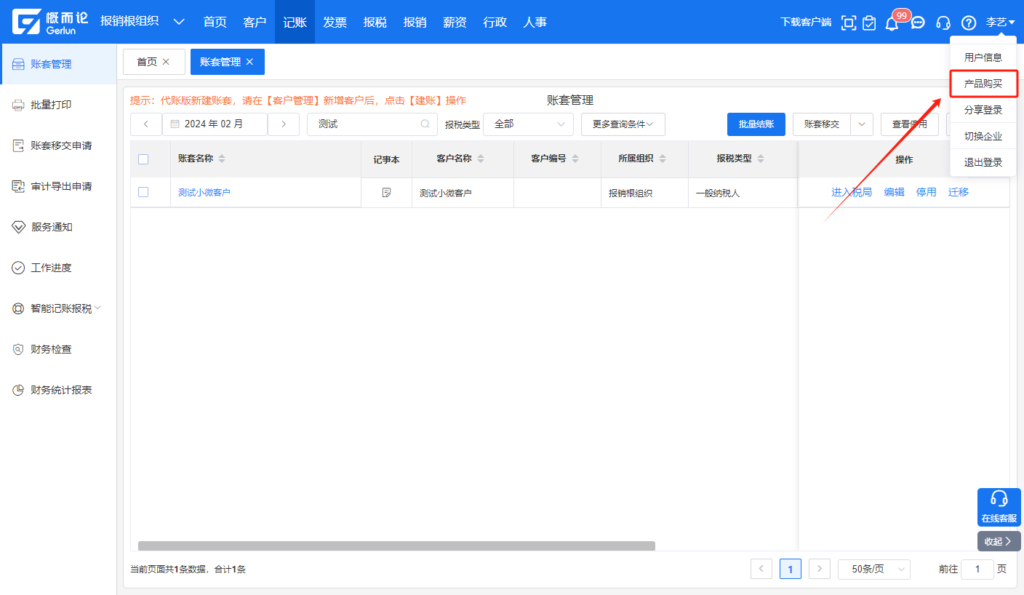
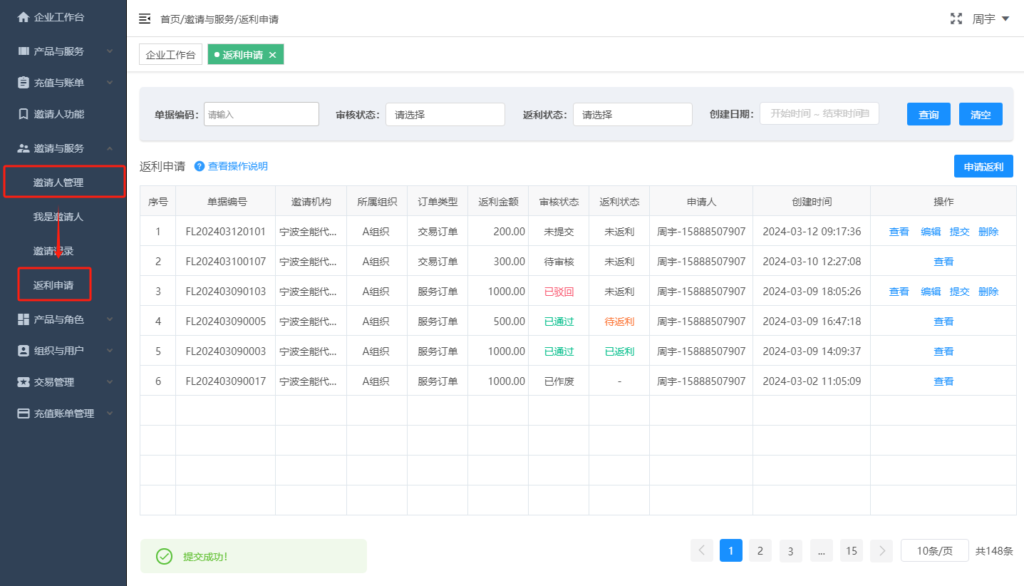

2.2创建返利申请
操作人:邀请人
路径:【返利申请-列表】-【申请返利】
说明:点击“申请返利”按钮,来创建一个返利申请单据。
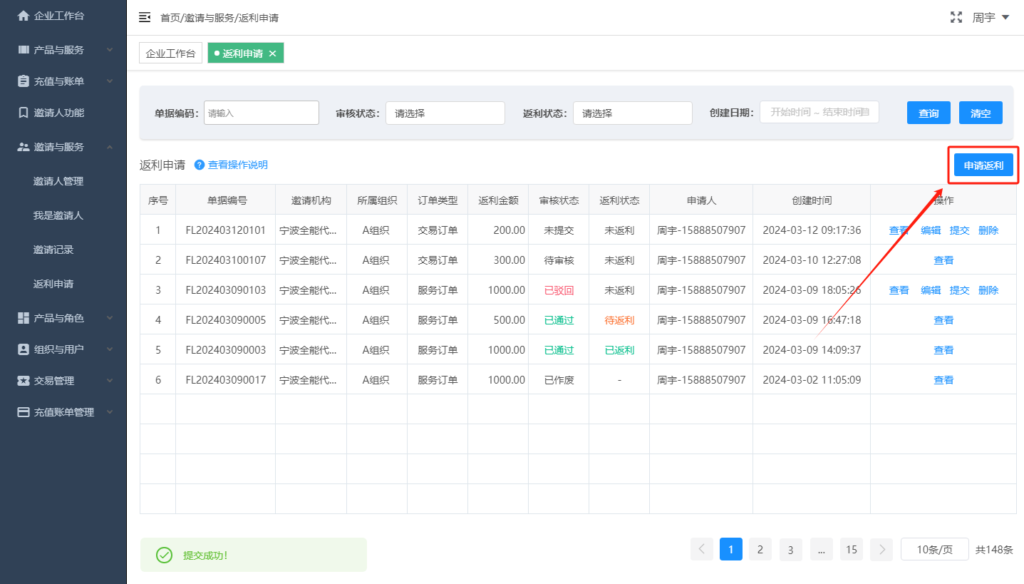

2.3填写基础信息
操作人:邀请人
路径:【返利申请】-【新建/编辑】
说明:新建返利申请单据时,需要先填写基础信息,包括邀请机构、所属组织、订单类型、开户行、账户名、银行账号。
注:若之前已经有保存或提交过返利申请单,则系统会自动带入已保存的银行信息,请注意核对!
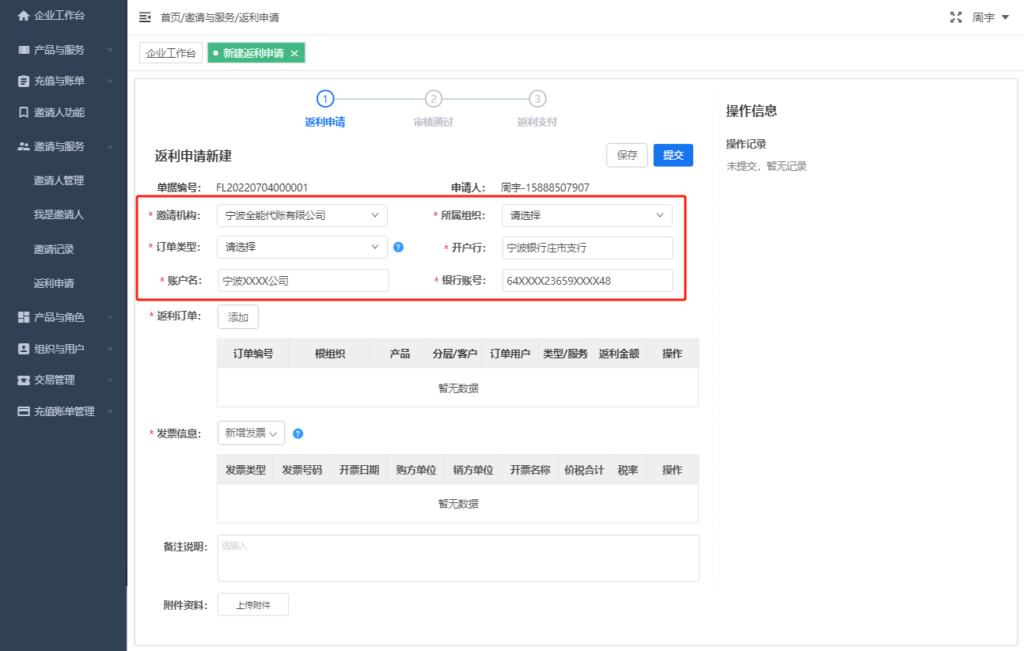

2.4添加返利订单
操作人:邀请人
路径:【返利申请】-【新建/编辑】
说明:点击“返利订单-添加”按钮,在弹窗界面中选择有返利金额的订单并确定,所选的订单就会关联到返利申请单中。
注:若可选订单空白,则说明目前没有可以进行返利的订单(订单必须有邀请人信息,且是已付款的状态)。
注:若为根机构的经理,则有权限添加所在组织及下级组织的返利订单。
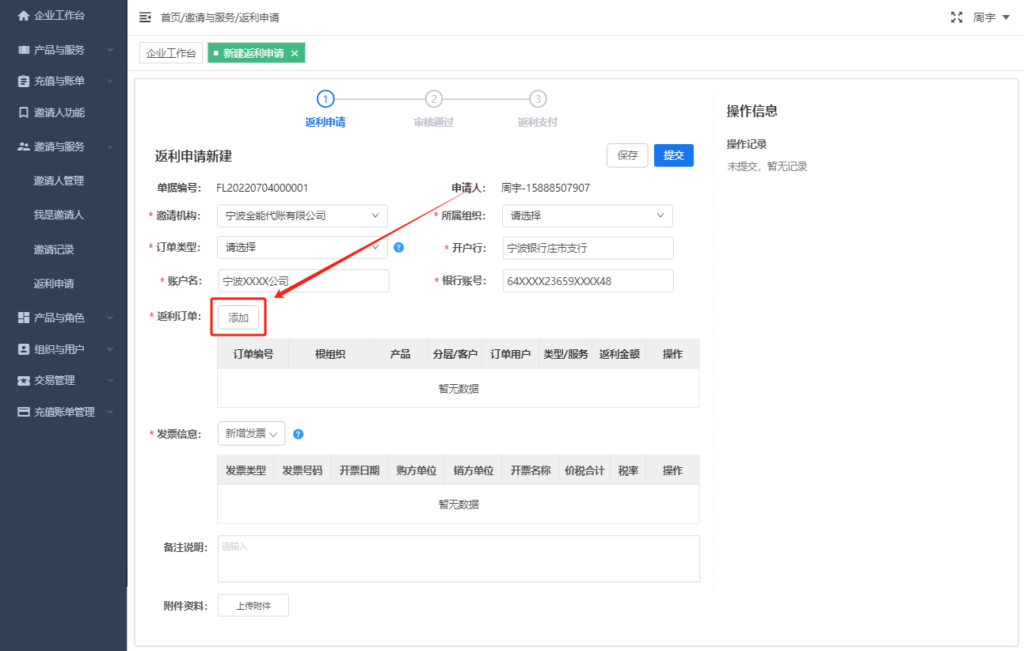
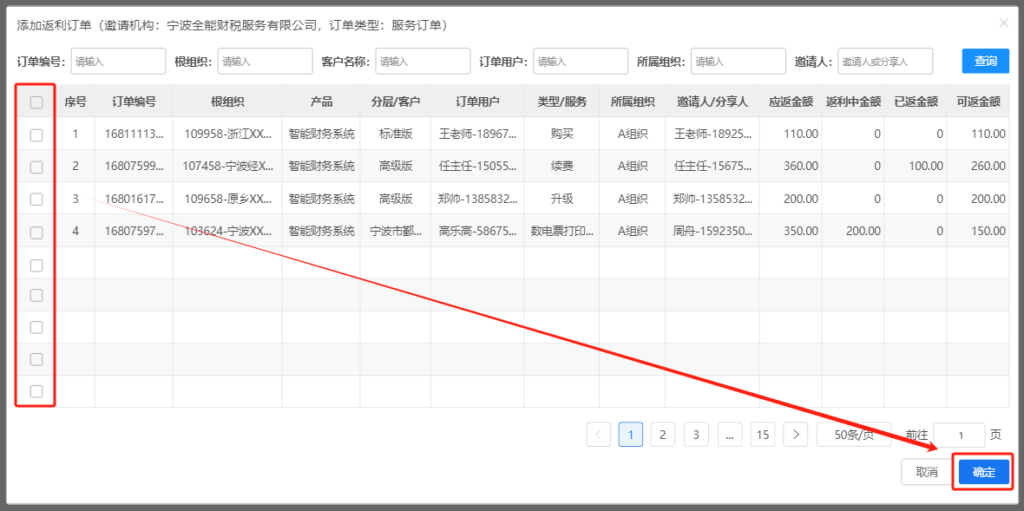

2.5添加发票
操作人:邀请人
路径:【返利申请】-【新建/编辑】
说明:点击“发票信息-新增发票”下拉按钮,可以“上传电子发票”。
注:系统不查验发票的基础信息,提交审核前,请注意核对发票信息及金额!
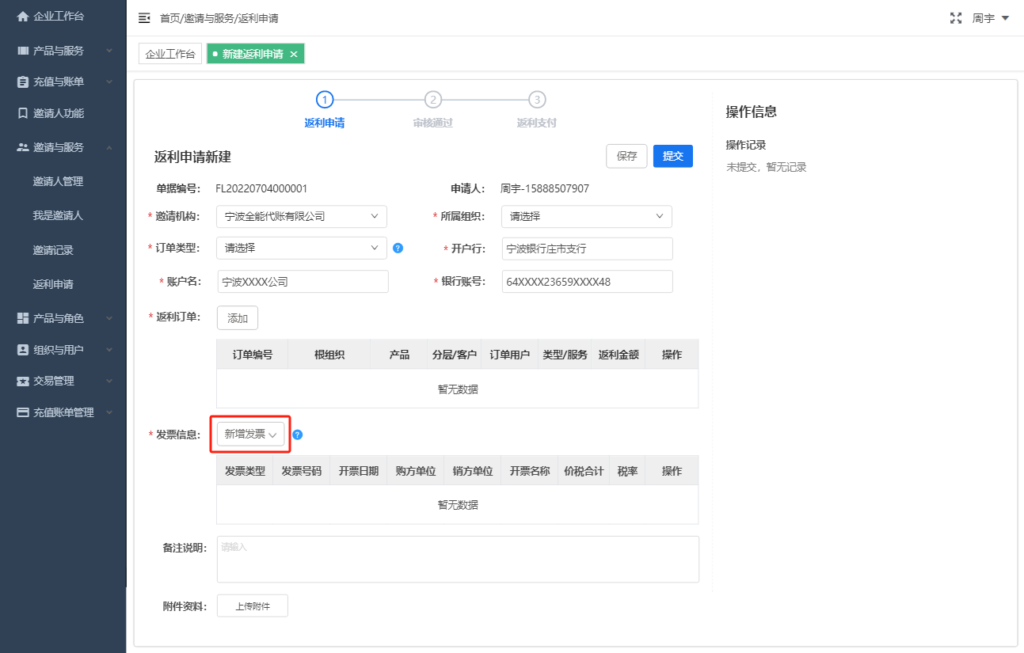

2.6填写其他信息
操作人:邀请人
路径:【返利申请】-【新建/编辑】
说明:若有其他要求,可以填写在备注说明中,或者上传附件资料。
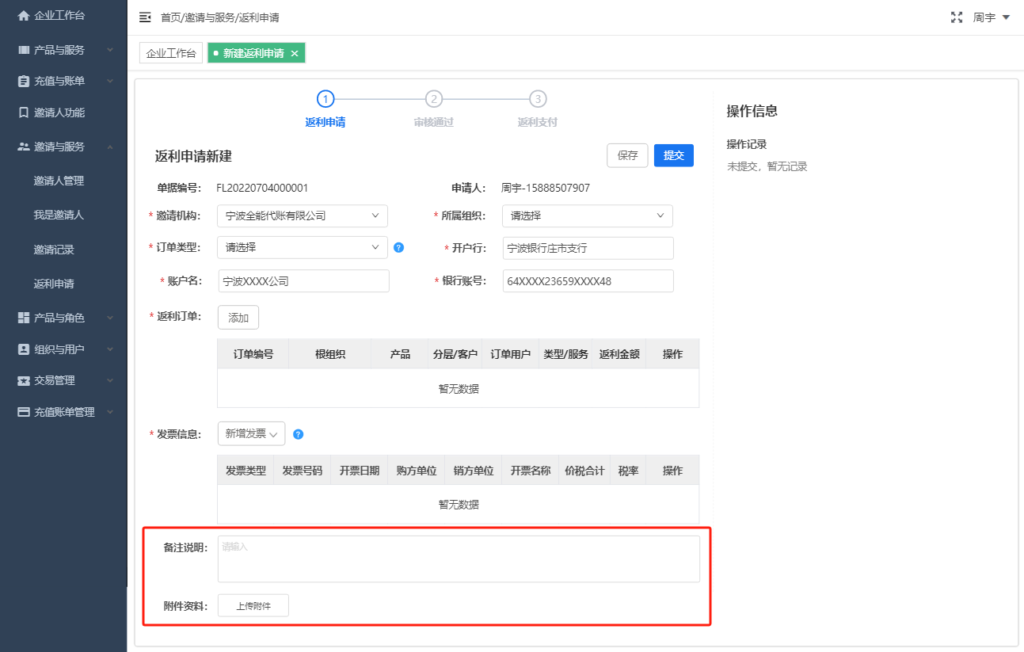

2.7提交返利申请
操作人:邀请人
路径:【返利申请】-【新建/编辑】-【提交】
说明:单据内容填写完成并确认无误后,点击“提交”审核。
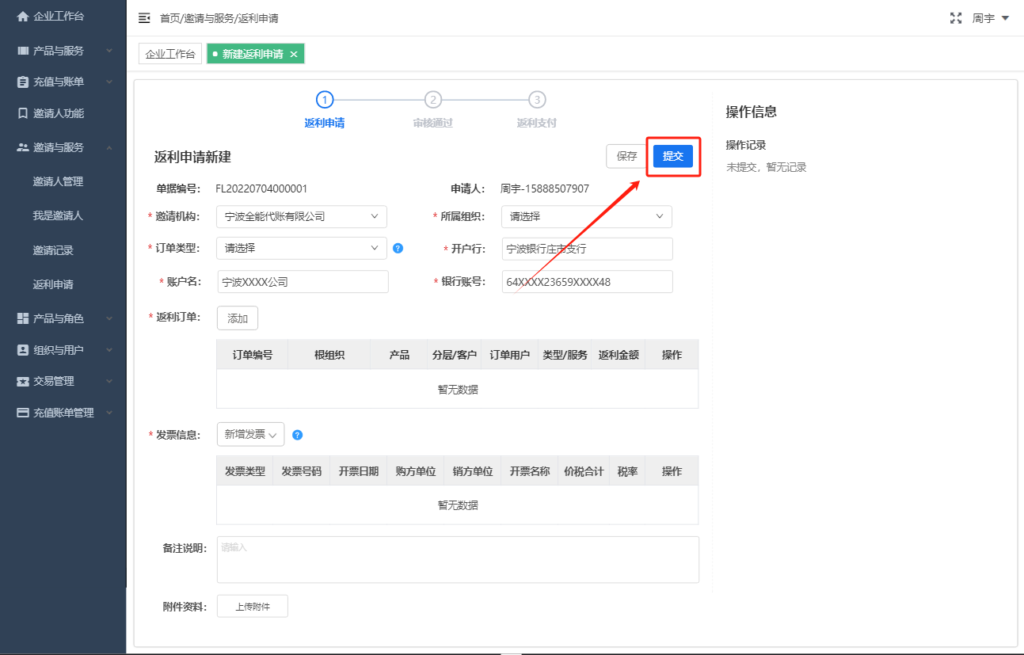

2.8等待返利审核与结算
说明:在提交单据后,请耐心等待,系统管理人员收到后会基于单据信息进行审核,以及进行支付流程的审批。若审核驳回,会短信通知,可以进入原单据修改并重新提交。若审核通过且支付流程审批完成,也会短信通知。